Come equalizzare la voce
Hai da poco terminato la registrazione di una traccia vocale del tuo ultimo brano musicale, oppure l'audio di una lezione che hai bisogno di riascoltare per motivi di studio, o ancora un'intervista che desideri pubblicare sul Web. Ti sei presto reso conto, però, che è opportuno intervenire sul risultato ottenuto per migliorarlo, riducendo la rumorosità di fondo, gestendo la presenza della voce e ottimizzandone le frequenze.
In sostanza, ora hai assoluto bisogno di capire come equalizzare la voce, utilizzando dunque uno strumento idoneo allo scopo. Ebbene, se le cose stanno così, posso aiutarti io suggerendoti dei software per PC o delle app per dispositivi mobili che si prestano perfettamente a questo tipo di esigenza.
Ti basterà dedicare non più di qualche minuto alla lettura dei prossimi capitoli e sono certo che, seguendo le mie indicazioni, non ci metterai molto a trovare la soluzione più adatta alle tue specifiche necessità e a perfezionare le qualità della voce registrata. Come dici? È proprio quello che stavi cercando? Perfetto! In tal caso, a me non resta che augurarti buon proseguimento e buon lavoro!
Indice
Software per equalizzare la voce
Per cominciare, desidero parlarti di alcuni software per equalizzare la voce che reputo particolarmente funzionali, i quali, inoltre, sono del tutto gratuiti. Successivamente ti indicherò dei programmi professionali a pagamento, dotati di appositi strumenti avanzati.
Audacity (Windows/macOS/LInux)
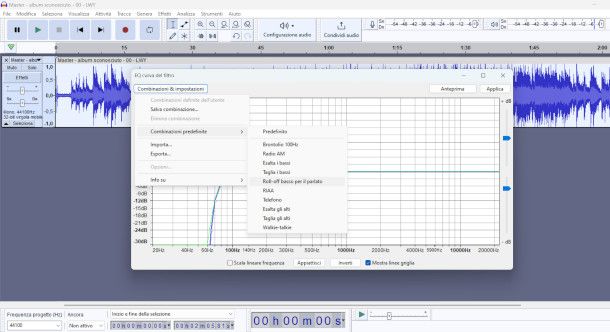
Se cerchi una soluzione a costo zero per equalizzare la voce, ti consiglio vivamente di scaricare e installare sul tuo PC Audacity, un popolare software di editing audio open source, gratuito e multipiattaforma (è infatti compatibile con Windows, macOS e Linux), il quale è dotato di appositi tool per gestire al meglio i vari parametri di una traccia vocale.
Puoi ottenerlo facilmente collegandoti al sito ufficiale del progetto, cliccando poi sulla versione adatta al tuo sistema operativo: il download dovrebbe partire in automatico entro pochi secondi, dopodiché dovrai seguire una semplice procedura di installazione. Se hai bisogno di maggiore supporto in questa fase, nella guida dedicata che ti ho appena linkato ti spiego nel dettaglio le varie operazioni da compiere.
Una volta completata l'installazione, avvia Audacity e, non appena visualizzi la sua schermata principale, clicca sul menu File posto in alto a sinistra, quindi seleziona le opzioni Importa > Audio. Ora naviga fra le cartelle del tuo PC e individua la traccia, registrata in un formato compatibile (ad esempio WAV, AIFF o MP3), da caricare. Se, invece, hai bisogno di registrarla da capo, ti consiglio di leggere questa mia guida dedicata.
Dopo aver fatto ciò, seleziona la traccia in questione ora visibile nella timeline dell'interfaccia premendo sulla barra che ne riporta il titolo. Se hai bisogno di intervenire solo su una porzione, invece, fai clic sul punto in cui questa inizia e trascina il cursore verso destra tenendo premuto il tasto sinistro del mouse fino a dove ti occorre.
Successivamente, pigia il menu Effetti e seleziona l'opzione EQ e filtri, quindi fai clic sullo strumento EQ curva del filtro. Premi poi il pulsante Combinazioni & Impostazioni posto in alto a destra nella nuova finestra apertasi, dopodiché pigia sulla voce Combinazioni predefinite e clicca sulla funzione Roll-off per il basso parlato: in questo modo andrai sùbito a eliminare automaticamente le frequenze più rumorose, attestate sotto i 60Hz.
Arrivato a questo punto, ti consiglio di intervenire manualmente, in base alla caratteristiche della voce in questione, sulle frequenze al di sopra dei 100Hz: se hai bisogno di dare corpo alla traccia, clicca in un punto della linea centrale in corrispondenza con la parte iniziale dello spettro che intendi modificare e trascinalo verso l'alto. Allo stesso modo, individua il relativo punto finale e riportalo verso la linea dei 0 dB. Premi poi il pulsante Anteprima collocato in alto a destra per ascoltare le varie modifiche apportate.
Non appena ti ritieni soddisfatto del tuo lavoro, premi il pulsante Applica posto sempre in alto a destra. Ti consiglio, a seguire, di utilizzare gli strumenti presenti nel menu Effetti > Volume e compressione per aggiustare i relativi parametri. Per quanto riguarda la compressione, verifica prima dall'apposito indicatore del livello di riproduzione posto in alto a destra quali sono i picchi sui quali intervenire, dopodiché agisci in particolare sui valori di soglia nella relativa finestra.
Ovviamente, puoi avvalerti dei vari tool disponibili nella sezione Effetti per migliorare l'audio a tuo piacimento. Ricordati, poi, di salvare il file nel formato desiderato agendo dal menu File > Esporta. Se vuoi saperne di più su come utilizzare Audacity, leggi pure la mia guida interamente dedicata a questo interessante software.
GarageBand (macOS)
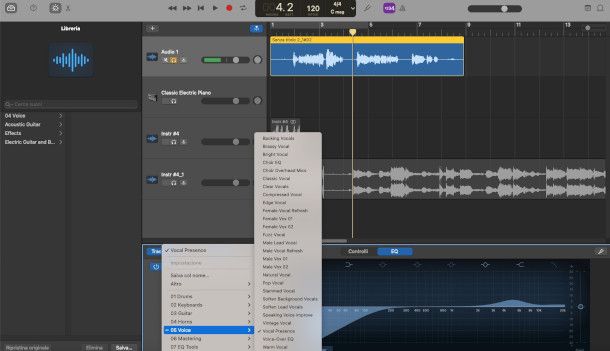
Se disponi di un Mac e sei alla ricerca di una soluzione gratuita per equalizzare la voce, ti suggerisco di utilizzare GarageBand, un eccellente software prodotto da Apple che puoi trovare preinstallato su macOS (e comunque disponibile sul Mac App Store).
Dopo aver avviato GarageBand, clicca sul riquadro Progetto vuoto, seleziona la modalità Audio che riporta il simbolo di un microfono e premi il pulsante Crea in basso a destra. Successivamente, trascina il file audio che intendi modificare nella timeline, oppure utilizza il menu File > Apri per selezionarlo manualmente.
Ora seleziona la traccia appena importata, facendo clic sul relativo nome, ponendola all'occorrenza in modalità Solo: per farlo, devi semplicemente premere il simbolo delle cuffie all'interno del relativo Channel strip, ossia il riquadro posto alla sua sinistra. Dopo di ciò, fai clic sul simbolo della rotella situato in alto a sinistra per attivare le funzioni Smart Control, che verrano aperte in un nuovo pannello nella parte bassa della schermata.
Qui, premi la scheda EQ per visualizzare l'equalizzatore grafico, e accertati che questo risulti attivo e associato alla modalità Traccia. Una volta fatto ciò, clicca sul menu a tendina Impostazioni e seleziona all'interno dell'opzione Voice uno dei preset che risponde meglio alle tue esigenze: ve ne sono di diverse tipologie, adatte a voci maschili o femminili, backing vocals, cori, oppure soluzioni idonee a specifici generi musicali, in grado di mettere in maggiore risalto determinate caratteristiche come presenza o brillantezza.
Naturalmente, puoi anche intervenire manualmente sulle singole frequenze “disegnando” le relative curve nell'apposito grafico: ti basterà agganciare con un clic i puntini che delimitano le frequenze di intervento e spostarli a seconda delle tue esigenze, modificando ampiezza o estensione. Se non sei convinto di una modifica e vuoi tornare sui tuoi passi, puoi annullare l'ultimo passaggio cliccando sul menu Modifica > Annulla o utilizzare la combinazione di tasti cmd+z.
GarageBand è uno strumento pieno di risorse, grazie al quale puoi eseguire diverse tipologie di equalizzazione: la sezione Controlli presente nell'area Smart Control, ad esempio, permette di attivare degli specifici effetti, come un compressore vocale, o modificare le impostazioni di riverbero ed eco. Se sei alle prime armi con il software in questione e vuoi saperne di più su come usare GarageBand, ti suggerisco di leggere il mio tutorial che ti ho appena linkato.
Altri programmi per equalizzare la voce
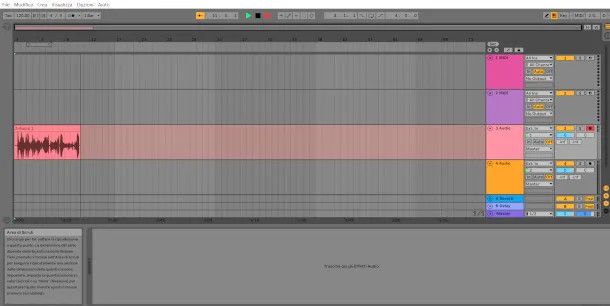
Se vuoi prendere in esame delle alternative rispetto ai software consigliati nei capitoli precedenti, avvalendoti ad esempio di soluzioni più professionali o idonee a specifiche esigenze, di seguito troverai un elenco di altri validi programmi per equalizzare la voce.
- Ableton Live (Windows/macOS) — se vuoi sapere come equalizzare la voce live, ti consiglio di approfittare della versione di prova di 90 giorni di questo eccezionale software che, fra le altre cose, dispone di numerose funzioni adatte a gestire in maniera ottimale i vari parametri dei canali audio anche durante un'esecuzione dal vivo. Maggiori informazioni qui.
- Logic PRO (macOS) — si tratta della nota DAW (Digital Audio Workstation) professionale per piattaforma Mac, che può essere considerata come un'evoluzione di GarageBand. Se sei interessato a scoprire come equalizzare voce Logic PRO, considera che è possibile provare il software in questione gratuitamente per ben 90 giorni. Potrai inoltre avvalerti di una vasta gamma di strumenti e plugin avanzati per gestire ogni aspetto nel livellamento delle frequenze, del timbro e della compressione di una traccia vocale.
- Adobe Audition (Windows/macOS) — questa workstation audio professionale di Adobe consente di effettuare l'editing musicale di un progetto in maniera molto semplice e intuitiva, ed è dotato di strumenti avanzati per la corretta equalizzazione di una traccia audio. Anche in questo caso puoi usufruire gratuitamente di un periodo di prova, allo scadere del quale potrai continuare a utilizzarlo sottoscrivendo un abbonamento con prezzi a partire da da 24,39 euro/mese. Maggiori informazioni qui.
App per equalizzare la voce
La traccia vocale di cui disponi è memorizzata su uno smartphone o tablet e, dunque, preferiresti fare riferimento a un'app per equalizzare la voce? Nessun problema, di seguito ti propongo alcune soluzioni ad hoc.
nTrack (Android /iOS/iPadOS)
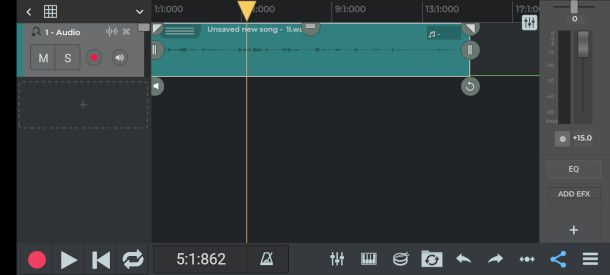
nTrack è un'applicazione gratuita, molto versatile e funzionale, che può essere considerata a tutti gli effetti come una piccola DAW portatile, la quale integra un utile equalizzatore grafico che si presta alla perfezione all'esigenza di livellare una traccia vocale. Devo avvisarti, però che alcune funzionalità sono disponibili solo a pagamento, con costi a partire da 1,49 euro/mese per l'abbonamento Standard o 29 euro per l'acquisto una tantum della versione completa.
Inoltre, è compatibile sia con Android (verifica anche su store alternativi se il tuo device non dispone dei servizi Google) sia con iOS/iPadOS. Una volta scaricata, avviala e seleziona la modalità Registra Audio nella schermata iniziale.
Successivamente, pigia il pulsante [☰] posto in basso a destra e sfiora l'opzione Importa File Audio per caricare la traccia vocale su cui intendi lavorare dalla libreria del tuo dispositivo mobile, consentendo all'app l'accesso alla memoria.
Una volta fatto ciò, seleziona la traccia nella timeline con un tap, quindi pigia il simbolo dei selettori posto in alto a destra, scorri verso l'alto il nuovo pannello apertosi e premi la funzione EQ ivi presente.
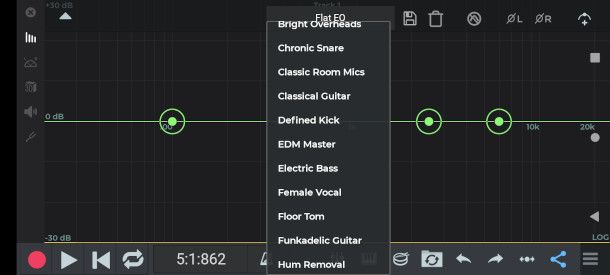
Ora, scegli se adoperare uno dei vari preset disponibili nel menu a tendina che si apre pigiando la voce Flat EQ posizionata nella parte alta dell'equalizzatore, oppure intervieni manualmente sui punti di ancoraggio presenti nel grafico per livellare le varie frequenze in base alle caratteristiche della traccia in questione.
Premi di volta in volta il pulsante ▶︎ per ascoltare l'effetto delle modifiche apportate. Non appena ti ritieni soddisfatto del risultato, pigia il simbolo della freccia che punta verso l'alto in alto a sinistra per tornare alla schermata principale, dopodiché fai tap sul pulsante [☰] e premi, stavolta, l'opzione Salva canzone/Esporta. Definisci infine titolo, formato e posizione, quindi pigia il bottone Vai. Non è stato poi così difficile, vero?
Altre app per equalizzare la voce
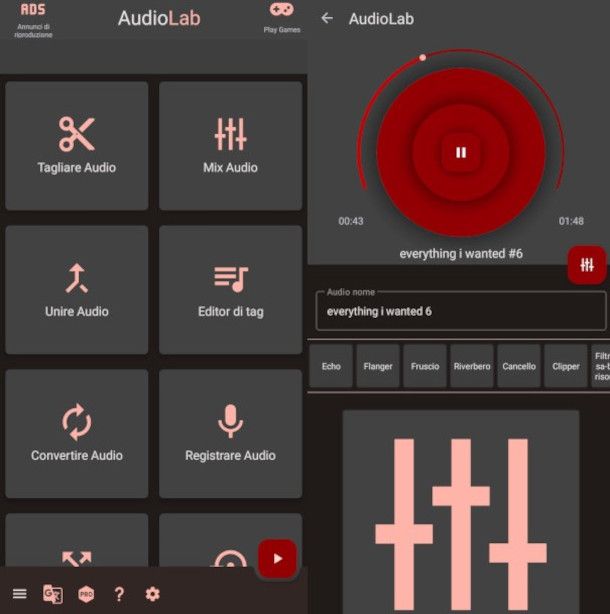
Oltre a nTrack, vorresti testare anche altre app per equalizzare la voce? Non c'è problema, ti accontento sùbito. Di seguito, dunque, puoi trovare un elenco di soluzioni alternative che reputo altrettanto valide.
- AudioLab (Android) — grazie a questa app gratuita (con inserimenti pubblicitari poco invasivi) è possibile avvalersi di una vasta gamma di strumenti in grado, ad esempio, anche di equalizzare la voce parlata in una traccia vocale. Alcuni di essi, però, sono disponibili solo a pagamento, con costi a partire da 2,19 euro una tantum.
- AudioMaster(Android/iOS/iPadOS) — questa applicazione consente di eseguire l'editing e l'equalizzazione di numerosi formati audio, ed è particolarmente semplice da usare. È gratuita, ma per procedere all'esportazione della traccia occorre sottoscrivere un abbonamento con costi a partire da 3,49 euro/mese.
- GarageBand (iOS/iPadOS) il software per computer Mac di cui ti ho parlato in un capitolo precedente è disponibile anche in una versione gratuita per iPhone e iPad, molto semplice e intuitiva. È dotata allo stesso modo di apposite funzioni per l'equalizzazione della voce particolarmente efficaci.
Come equalizzare la voce sul mixer

Se ti stai chiedendo come equalizzare la voce sul mixer, ad esempio durante un'esecuzione live, intervenendo dunque sui parametri relativi al canale della banda audio al quale hai collegato il microfono, molto (anzi, moltissimo) dipende ovviamente dalla tipologia di strumentazione a tua disposizione e dalle caratteristiche ambientali del luogo nel quale operi.
Innanzitutto, occorre determinare se si tratta di un mixer con equalizzatore parametrico, il quale integra la regolazione del fattore di merito (o Q Factor) tramite il quale è possibile impostare la larghezza di banda delle frequenze di taglio in relazione a quella centrale, o semi-parametrico, che permette di modificare le frequenze medie ma con fattore di merito fisso.
Se presente, dunque, per equalizzare la voce è opportuno impostare il suddetto fattore a un livello basso per sfruttare meglio il range delle frequenze disponibili, configurandolo in linea di massima a 1.0. Puoi all'occorrenza modificare questo parametro per favorire le basse frequenze o diminuirlo per agevolare quelle più alte, in base alle caratteristiche della voce da equalizzare.
In secondo luogo, occorre agire, in accordo con il livello di gain prescelto, sui vari potenziometri a disposizione in base alla tipologia di voce con la quale si sta lavorando, riconoscendo dunque le zone di frequenza che la caratterizzano. Se si tratta di una voce maschile, è importante porre enfasi sulla relativa fondamentale andando a intervenire sul range dei 100/200Hz, mentre per quella femminile occorre concentrarsi sullo spettro dei 200/300Hz.
Salendo, è opportuno prestare attenzione agli effetti restituiti dalle frequenze medie, che potrebbero risultare nasali e particolarmente fastidiosi. Per quanto riguarda quelle medio/alte (fra i 2 kHz e gli 8 kHz), a seconda della modulazione, queste possono apportare una maggiore presenza ma, allo stesso tempo, anche generare delle pericolose sibilanti sulle quali è opportuno intervenire tempestivamente, ad esempio con un filtro de-esser analogico.
Infine, ove possibile, puoi intervenire sulle frequenze alte, fra i 12 e i 10 kHz per apportare maggiore “aria” e arricchire l'impatto vocale. Sebbene questa gamma non sia facilmente udibile, l'orecchio umano può comunque percepirne la presenza.
Molti mixer integrano poi dei compressori o degli effetti aggiuntivi (riverbero, echo, delay) che possono a loro volta migliorare il risultato, sempre se utilizzati propriamente.

Autore
Salvatore Aranzulla
Salvatore Aranzulla è il blogger e divulgatore informatico più letto in Italia. Noto per aver scoperto delle vulnerabilità nei siti di Google e Microsoft. Collabora con riviste di informatica e cura la rubrica tecnologica del quotidiano Il Messaggero. È il fondatore di Aranzulla.it, uno dei trenta siti più visitati d'Italia, nel quale risponde con semplicità a migliaia di dubbi di tipo informatico. Ha pubblicato per Mondadori e Mondadori Informatica.






